Arduino com Bluetooth para controlar um LED!
Componentes e suprimentos
 |
| × | 1 | |||
 |
| × | 1 | |||
 |
| × | 1 | |||
| × | 8 | ||||
 |
| × | 1 |
Aplicativos e serviços online
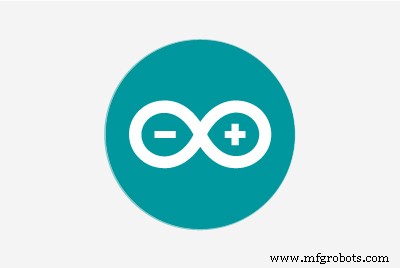 |
| |||
 |
|
Sobre este projeto
Fazendo a conexão Arduino Bluetooth!
Recentemente comprei um kit para fazer um robô e vinha com um HC-05. Como eu estava fazendo um robô que segue a linha, ainda não precisava disso. No entanto, eu ainda estava muito curioso sobre isso e queria usá-lo - não queria um componente apenas sentado na minha mesa. Então, decidi usá-lo para controlar um LED, usando um aplicativo móvel desenvolvido com o inventor de aplicativos do MIT.
Você pode acessar o inventor do aplicativo MIT neste link:
https://appinventor.mit.edu/
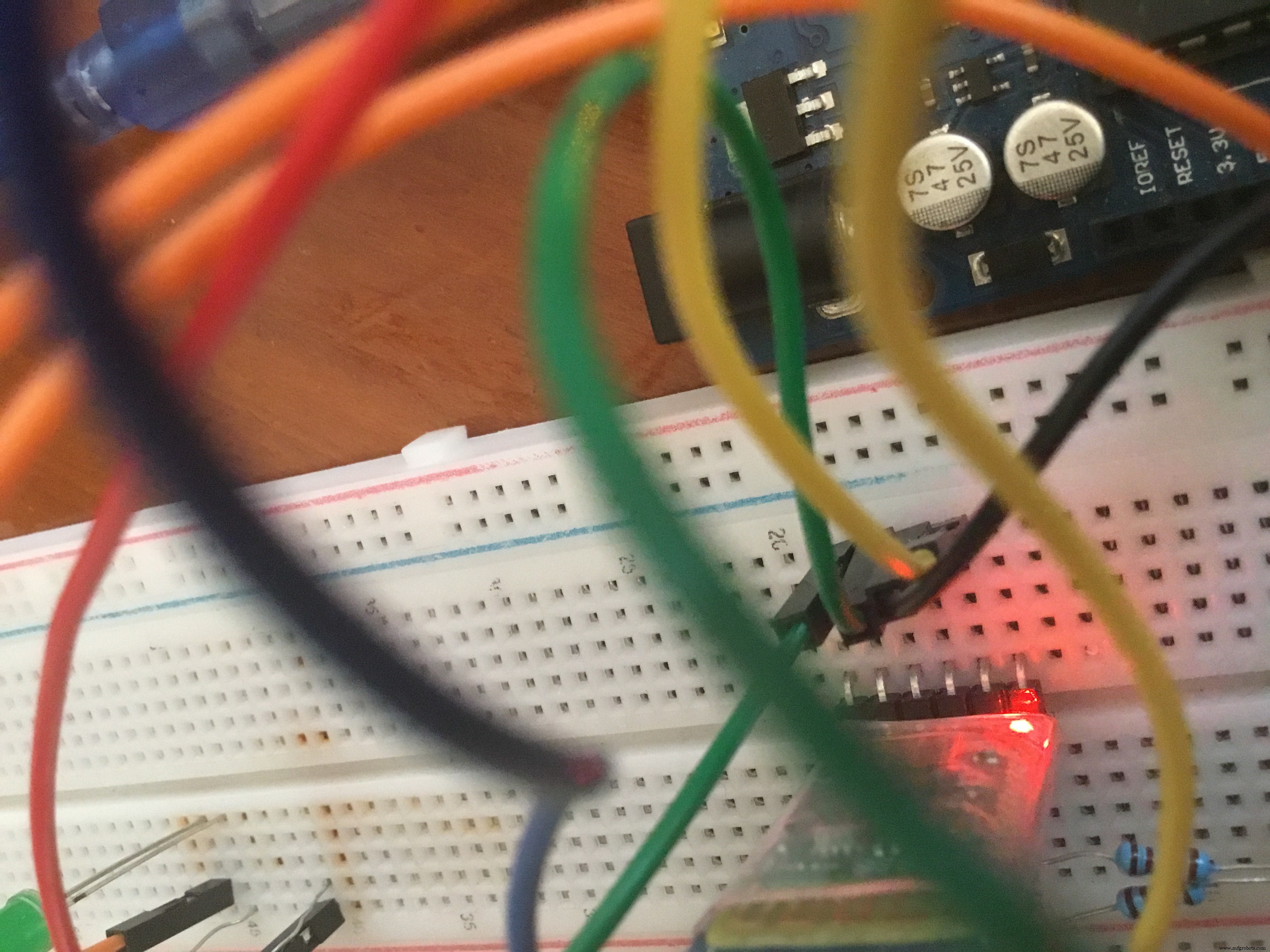
Além disso, é muito bom poder ligar e desligar um LED usando um aplicativo móvel.
Para fazer isso, você realmente não precisa de muito conhecimento prévio e é muito fácil de fazer.
O MIT App Inventor é criado pelo MIT para permitir a criação fácil de aplicativos. Você precisa de quase nenhum conhecimento de programação para fazer isso - há apenas blocos que você precisa mover.
A principal maneira de isso funcionar é clicando em um botão no aplicativo do seu telefone. Então, há um sinal enviado para o arduino uno via comunicação bluetooth, e o arduino recebe o sinal. Então, podemos programar o arduino para agir com base neste sinal. Podemos usar o MIT App Inventor para escolher qual sinal será enviado. Neste caso, optei por enviar o texto '0' ou '1'. No entanto, você pode alterá-lo para enviar o que quiser.
Um módulo bluetooth pode ser conectado via bluetooth e pode ser comunicado via comunicação serial. Portanto, os pinos RX e TX são importantes. Se você não quiser usar esses pinos, terá que usar a biblioteca serial do software. Este tutorial não cobre isso.
Portanto, a principal maneira de fazer isso é usando o módulo bluetooth e também o app inventor do MIT. Você deve criar um aplicativo para controlar o LED usando o bluetooth. Vou demonstrar o processo de criação do aplicativo.
Os esquemas
Primeiro, as conexões são importantes. Existem 6 pinos no módulo bluetooth. Para este projeto, precisaremos usar apenas os 4 pinos do meio.
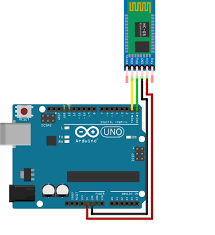
A imagem é uma representação precisa das conexões. As etiquetas são fornecidas na parte traseira do módulo bluetooth HC-05. O pino RX deve ser conectado ao TX no arduino, enquanto o pino TX deve ser conectado ao RX no arduino. O resto é como nos componentes normais:O GND para GND no Arduino e VCC para fonte de alimentação de 5 volts.
HC-05 -> Arduino
RX -> TX
TX -> RX
GND -> GND
VCC -> 5v
No entanto, para garantir a segurança, é importante primeiro conectar o RX a um resistor e, em seguida, ao TX no Arduino. Em seguida, conecte RX a outro resistor e, a seguir, ao GND.
O GND do HC-05 se conectará a este resistor e depois irá para o GND no Arduino. Portanto, tanto o RX quanto o GND do HC-05 vão para o GND do Arduino. Isso garantirá que não haja falha de componentes.
No entanto, como estamos usando uma placa de breakout (que tem um regulador de tensão embutido), não haverá nenhum problema, mesmo se você não seguir o esquema descrito.
Isso é chamado de circuito divisor de tensão, que divide a tensão, agindo como um resistor. A imagem a seguir é o seu esquema. Ele é mostrado usando um Arduino mega, embora seja aplicável também para o Arduino Uno.
HC-05 -> Arduino
RX -> TX
RX -> GND
TX -> RX
GND -> GND
VCC -> 5v
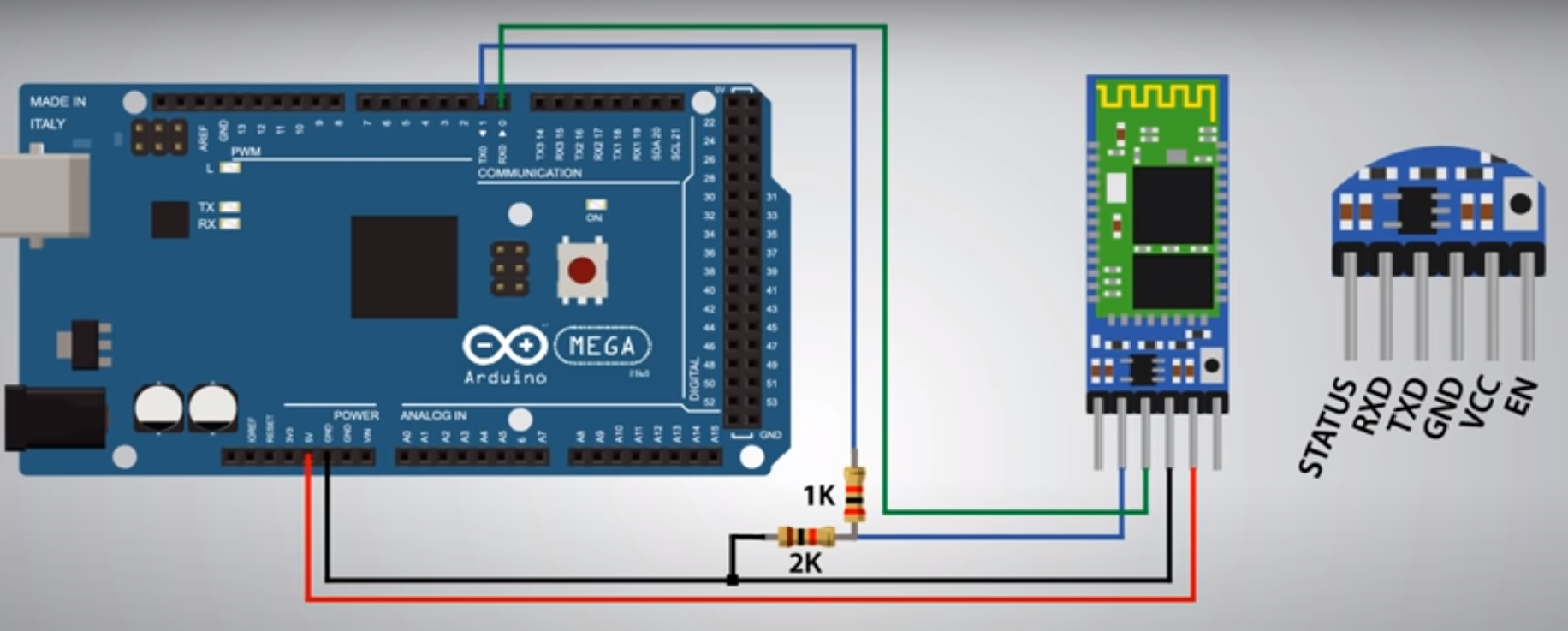
Conecte o LED longo do LED ao pino 5 no Arduino enquanto conecta a perna curta do LED ao GND. É aconselhável usar um resistor durante a conexão do pino 5 para evitar queimar o LED. O LED em geral só precisa de 1,7 volts, não 5! Conecte o pino 5 à placa de ensaio e use um resistor para conectar à perna longa do LED. Escolhi o pino 5 - embora você possa escolher qualquer pino, mas também precise alterar o código de forma adequada.
LED -> Arduino Uno
Perna positiva (perna longa) -> Qualquer alfinete que você quiser
Perna negativa (Perna curta) -> GND
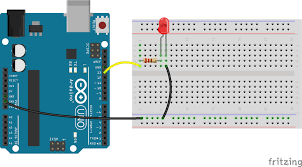
Nota:Ao carregar o código, você deve garantir que não haja fios conectados aos pinos TX e RX do Arduino. Depois de fazer o upload do código, você pode conectar esses fios. O Arduino usa TX e RX para fazer upload do código, então outro fio pode interferir e resultará em um erro.
Se quiser usar outros pinos além dos pinos TX e RX, será necessário usar a biblioteca serial do software.

O aplicativo
Aqui estão os blocos de que você precisa no inventor do aplicativo MIT. É bastante simples. Você precisa de um seletor de lista, dois botões e um cliente Bluetooth, que pode ser escolhido facilmente na seção 'Design'.
Você pode nomear os componentes como quiser. Limitei-me a nomes simples como Button1 e Button2, como pode ser visto. Você pode renomear seus componentes no painel que está mais à direita. Você pode escolher componentes e designs no painel mais à esquerda.
Os dois painéis no meio são para o design e a lista de componentes. Optei por um design muito simples, como pode ser visto. Um seletor de lista é essencial. Isso é o que chamei de 'Bluetooth'.
Vamos codificar para que, quando este botão for pressionado, ele exiba todos os dispositivos Bluetooth próximos. O cliente Bluetooth pode ser visto em um dos painéis do meio, listados. Não está na tela, pois o usuário não poderá vê-lo, mas é o que rastreará outros dispositivos Bluetooth. O 'ON' e 'OFF' que usei são os botões.

Depois de projetar, você deve alternar para a seção de blocos, o que pode ser feito no canto superior direito da página. Depois, basta arrastar os blocos da seguinte maneira! Em nossos telefones, antes de escolher qualquer coisa no seletor de lista, queremos a lista de todos os dispositivos Bluetooth em nossos telefones.
Portanto, definimos os elementos do listpicker1 para endereços e nomes que o cliente Bluetooth pode encontrar, antes de escolhermos qualquer coisa nele. Acabamos de solicitar que o aplicativo exiba uma lista de todos os dispositivos Bluetooth.
Então, depois de selecionar nossa escolha, queremos nos conectar a ele. Então, dependendo de qual botão você clica, você deseja enviar um '1' ou um '0'. Pode ser qualquer personagem que você queira. Em seguida, com base no caractere recebido, programamos o Arduino para ligar ou desligar o LED. Pedi ao Button1 para enviar o texto '1'. Este é o meu botão 'ON'. Portanto, irei programar o Arduino de maneira adequada.
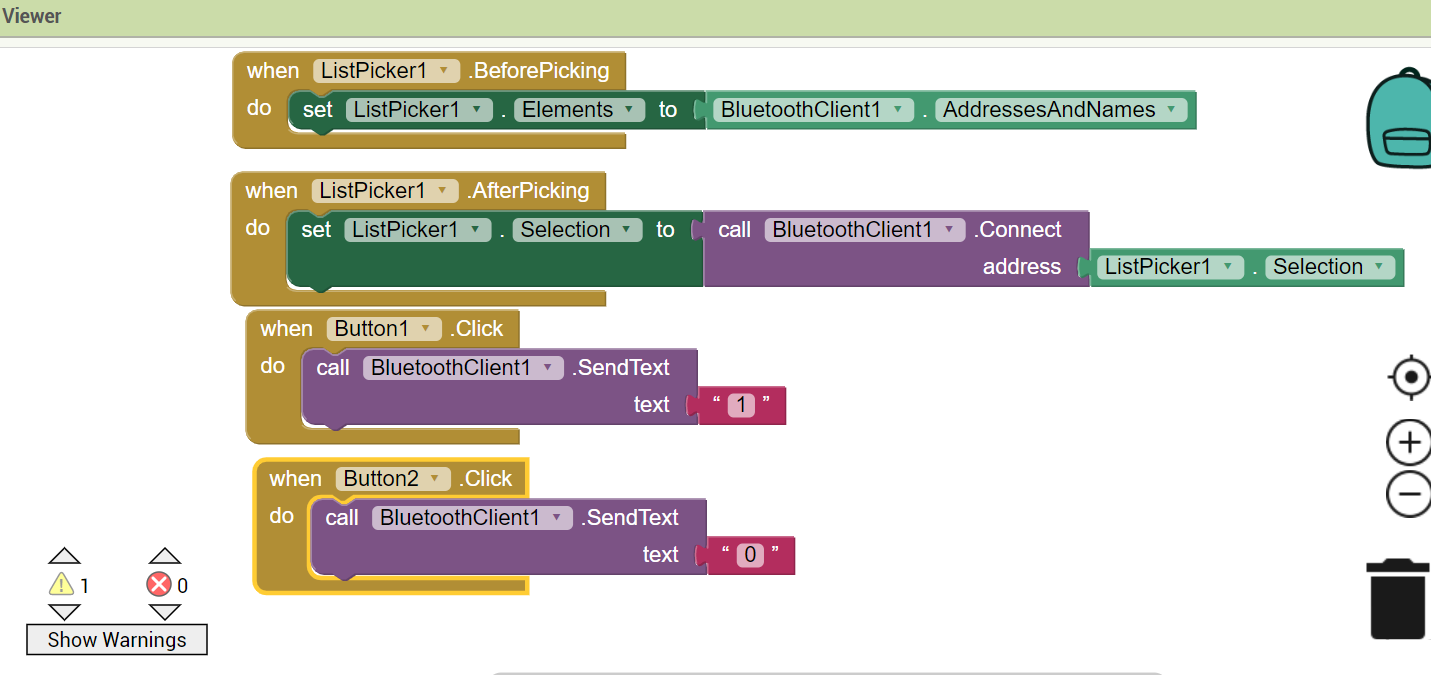
Então, o resto é muito simples! Tudo o que você precisa fazer é baixar o aplicativo companheiro do MIT app inventor em seu telefone e, em seguida, digitalizar um código do site da Web para ter o aplicativo em seu telefone.
Basta abrir o aplicativo que você criou no site, clicar em conectar e selecionar AI companion. Em seguida, basta escanear o código QR do aplicativo MIT do seu telefone e, então, você terá o aplicativo no seu telefone, mas apenas temporariamente. Você tem que fazer a varredura toda vez que quiser usá-lo. Ele ficará aberto por um tempo, mas perderá a conexão se você fechá-lo ou deixá-lo inativo por muito tempo.
Em seguida, basta clicar no seletor de lista e escolher um dispositivo Bluetooth. A senha do HC-05 é geralmente 1234 ou 0000. Conecte-se ao HC-05 e clique nos botões 'LIGADO' e 'DESLIGADO' (ou como você os nomeou) e funcionará, se você tiver conectado o circuito corretamente!
Não se esqueça de programar o Arduino! Essa é a coisa mais importante. O código está no final da página.
Depois de aprender isso, você pode usar o mesmo princípio para fazer outros projetos incríveis usando Bluetooth! Lembre-se de enviar o texto do módulo para o Arduino por meio do aplicativo e, em seguida, programar o Arduino para fazer algo acontecer! É tão fácil quanto programar um botão - mas você só precisa ter cuidado ao usar 'char' com texto e não 'int' durante a programação. Eu cometi esse erro! Eu pretendo fazer um robô controlado por Bluetooth a seguir, que você pode controlar do seu telefone.
Código
- O código para HC-05 e interface do Arduino
O código para HC-05 e interface do Arduino C / C ++
Este é o código que você deve digitar no IDE do Arduino. Os comentários não são necessários, mas comentei pesadamente para melhor compreensão, principalmente para quem está iniciando o Arduino. / * Código para controlar um LED via bluetooth por meio de um aplicativo de telefone.Projeto de MukeshArvindh. Código por MukeshArvindh. * // * Se você for copiar e colar o código, não se esqueça de excluir a função void setup () e void loop () do esboço que está usando antes de fazer isso, pois as funções já existem neste esboço. Copiar e colar os comentários não causará nenhuma alteração no resultado ou no código. * // * Observação:este código foi compilado e verificado várias vezes e provou ser preciso. O produto também funciona conforme o esperado. * /// Bluetooth usa comunicação serial. Portanto, usamos muitas funções seriais // neste esboço. const int LED =5; / * Declarando que há um LED no pino 5 da placa arduino. Usamos const, pois não vamos mudar isso. Você não precisa chamá-lo de LED. Você pode até colocar seu nome no lugar. * / Char switchstate; / * declarando que há uma variável chamada switchstate, que conterá um valor de caractere. Isso ocorre devido à programação do aplicativo, que enviará um valor de texto para o arduino. Se usarmos 'int' em vez de 'char', o código não funcionará corretamente. * / Void setup () {// Aqui o código é executado apenas uma vez.Serial.begin (9600); / * Para iniciar a comunicação serial a uma taxa de 9600 bits por segundo. Esta é a taxa padrão de qualquer maneira. * / PinMode (LED, OUTPUT); // Declarando que o LED é uma saída.} Void loop () {// Este código se repete. Este é nosso código principal.while (Serial.available ()> 0) {// código a ser executado somente quando Serial.available ()> 0 /*Serial.available>0 é para verificar se há alguma leitura do HC -05 Módulo Bluetooth. * / Switchstate =Serial.read (); / * O caractere que declaramos anteriormente está recebendo um valor - o valor de qualquer Serial.read (). * /// Serial.read () é ler o valor vindo de app.Serial.print (switchstate); // Isso imprimirá o valor no monitor Serial.Serial.print ("\ n"); // Isso vai para a próxima linha após cada nova linha print.delay (15); / * Dá uma pausa de 15 milissegundos. O atraso é para o olho humano e a velocidade de alguns computadores, pois alguns travam em altas velocidades. * / If (switchstate =='1') {// Verificar se o valor do aplicativo é '1' digitalWrite (5, HIGH); // Se for, escreva o componente no pino 5 (LED) alto. } else if (switchstate =='0') {// Caso contrário, se o valor do aplicativo for '0', digitalWrite (5, LOW); // Grave o componente no pino 5 (LED) baixo.}}} Esquemas
É assim que um circuito deve ser formado entre um HC-05 e um arduino.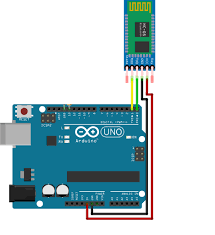
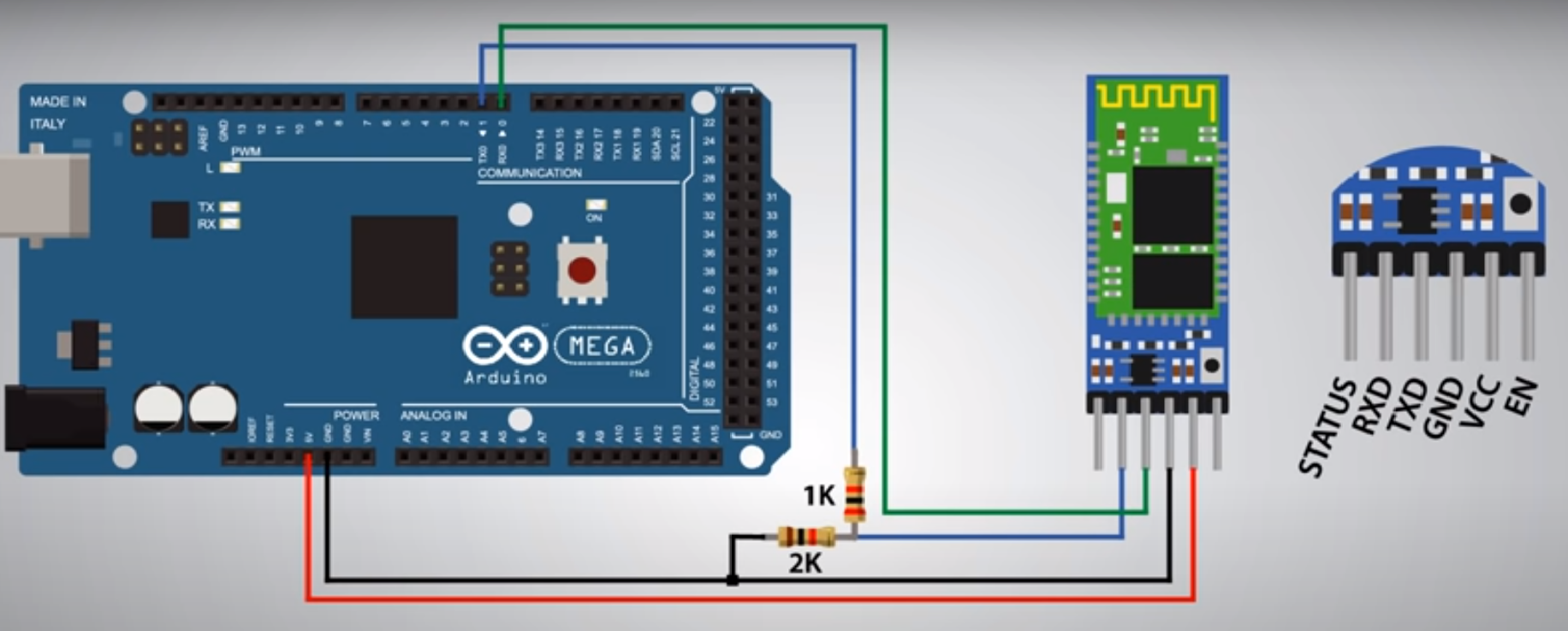
Processo de manufatura
- Painel LCD com Arduino para o simulador de vôo
- Switch / Painel de LED com Arduino para FS2020
- Aceitar moeda de controle com Arduino
- Arduino Nano:Controle 2 motores de passo com joystick
- Arduino Quadruped
- Dispositivos Bluetooth controlados por voz com OK Google
- Controle o seu LED com a Cortana
- Controlando uma matriz de LED com Arduino Uno
- ThimbleKrox - Controle do mouse com os dedos
- Controle de ventilador PWM de 4 pinos de 25 kHz com Arduino Uno



